Correction : le solde Google Play continue dêtre refusé

Si le solde Google Play continue d

L'erreur OpenGL 1282 est une erreur Minecraft connue . Cela se produit principalement dans les versions de Minecraft avec des mods installés. Si vous avez du mal à résoudre l'erreur, cet article est fait pour vous.
Nous discuterons ici des informations complètes liées à l' erreur OpenGL : 1282 (opération invalide) dans Minecraft . Suivez les instructions étape par étape pour corriger complètement l'erreur.
Pour réparer les fichiers système Windows corrompus et optimiser les performances du PC, nous recommandons Advanced System Repair :
Ce logiciel est votre solution unique pour corriger les erreurs Windows, vous protéger contre les logiciels malveillants, nettoyer les fichiers indésirables et optimiser votre PC pour des performances maximales en 3 étapes simples :
Qu'entendez-vous par erreur OpenGL : 1282 (opération invalide) ?
Erreur OpenGL : 1282 (Opération invalide) sont des messages de spam qui vous empêchent de continuer votre partie. Cette erreur indique un pilote de carte graphique problématique sur votre appareil.
Comment réparer l'erreur OpenGL : 1282 (opération invalide) ?
Table des matières
Basculer
Solution 1 : désactiver l'affichage des erreurs GL
Deux types d’erreur Minecraft OpenGL 1282 se produisent sur votre PC. Dans le premier type, le bug envoie un message de spam dans votre chat de jeu qui vous donne l'erreur. Dans le deuxième type, le bug envoie un message de spam dans le chat et rend votre écran complètement noir.
Si vous êtes confronté au premier type de problème et que le reste de votre jeu fonctionne bien, il existe une solution simple pour résoudre le problème. Tout ce que vous avez à faire est de désactiver l' option Afficher les erreurs GL dans les paramètres du jeu de Minecraft. Suivez les instructions ci-dessous pour faire de même.

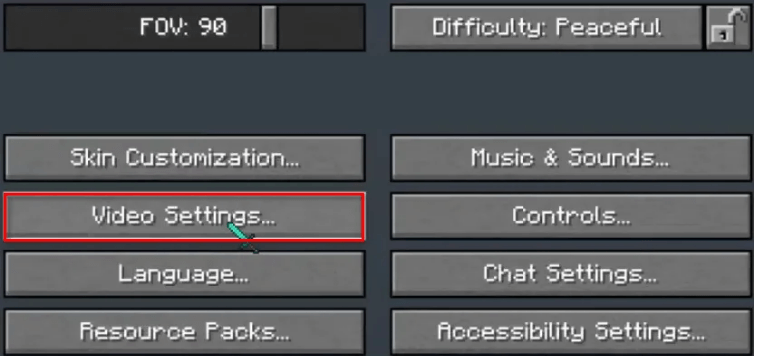
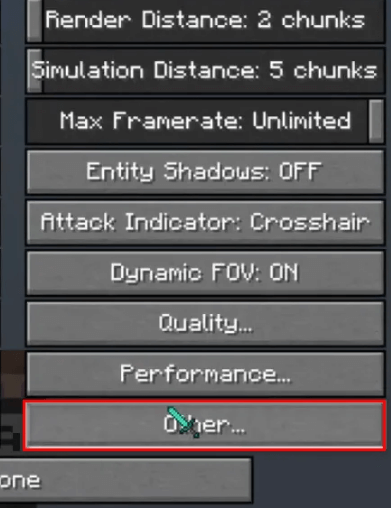
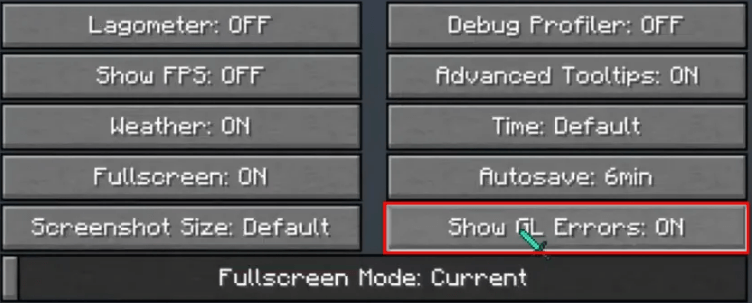
Cette solution désactivera les notifications de chat pour les erreurs OpenGL, résolvant ainsi le problème.
En revanche, si vous êtes confronté au deuxième type de problème, suivez les solutions proposées ci-dessous.
Solution 2 : télécharger le fichier DLL manquant
Chaque application ou programme que vous installez sur votre PC nécessitera un pack de fichiers DLL (Dynamic Library Link) pour fonctionner correctement. Ces fichiers contiennent des instructions que chaque programme utilise pour effectuer des tâches régulières. Suivez ces instructions pour télécharger le fichier DLL manquant.
Remarque : si votre PC fonctionne sur un processeur 32 bits, téléchargez le fichier 32 bits, et si vous disposez d'un processeur 64 bits, téléchargez le fichier 64 bits. Si vous ne savez pas comment déterminer le processeur. Faites un clic droit sur l' icône Ce PC , cliquez sur Propriétés et vérifiez le type de système pour déterminer l'architecture du processeur.
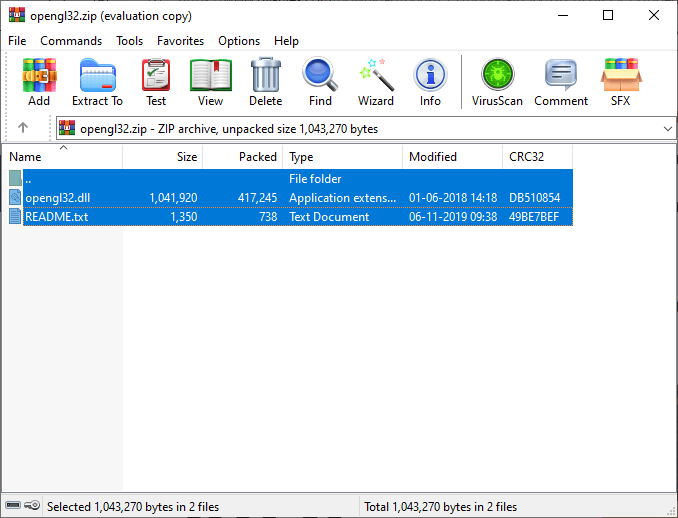
Ensuite, relancez Minecraft et vérifiez si vous rencontrez à nouveau le problème.
Solution 3 : changer la version du jeu
L'erreur OpenGL : 1282 (opération non valide) peut se produire sur une version spécifique de Minecraft. Vous pouvez donc essayer de changer le jeu vers une version différente (par exemple, une version inférieure) et vérifier si cela fonctionne pour vous.
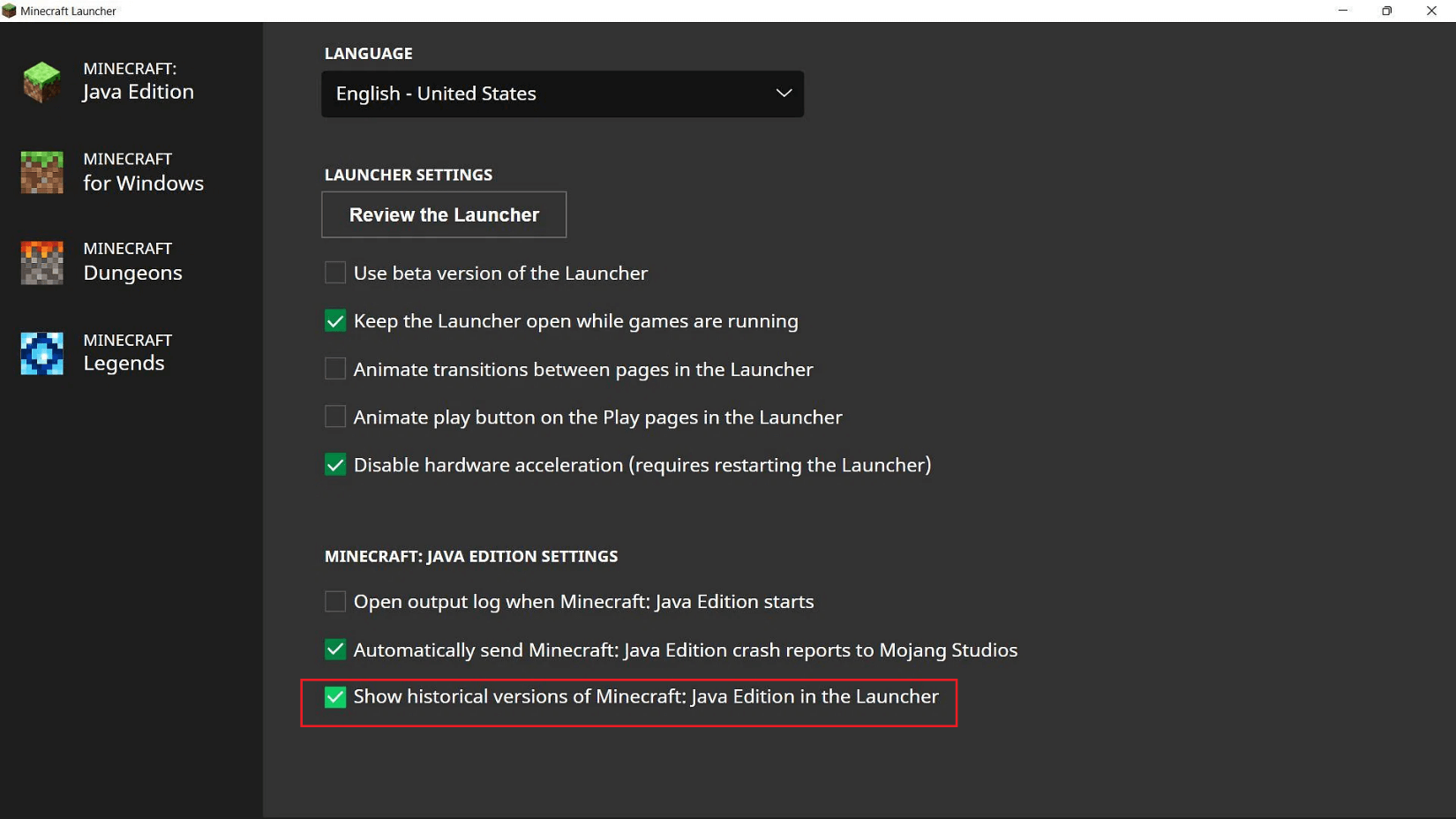
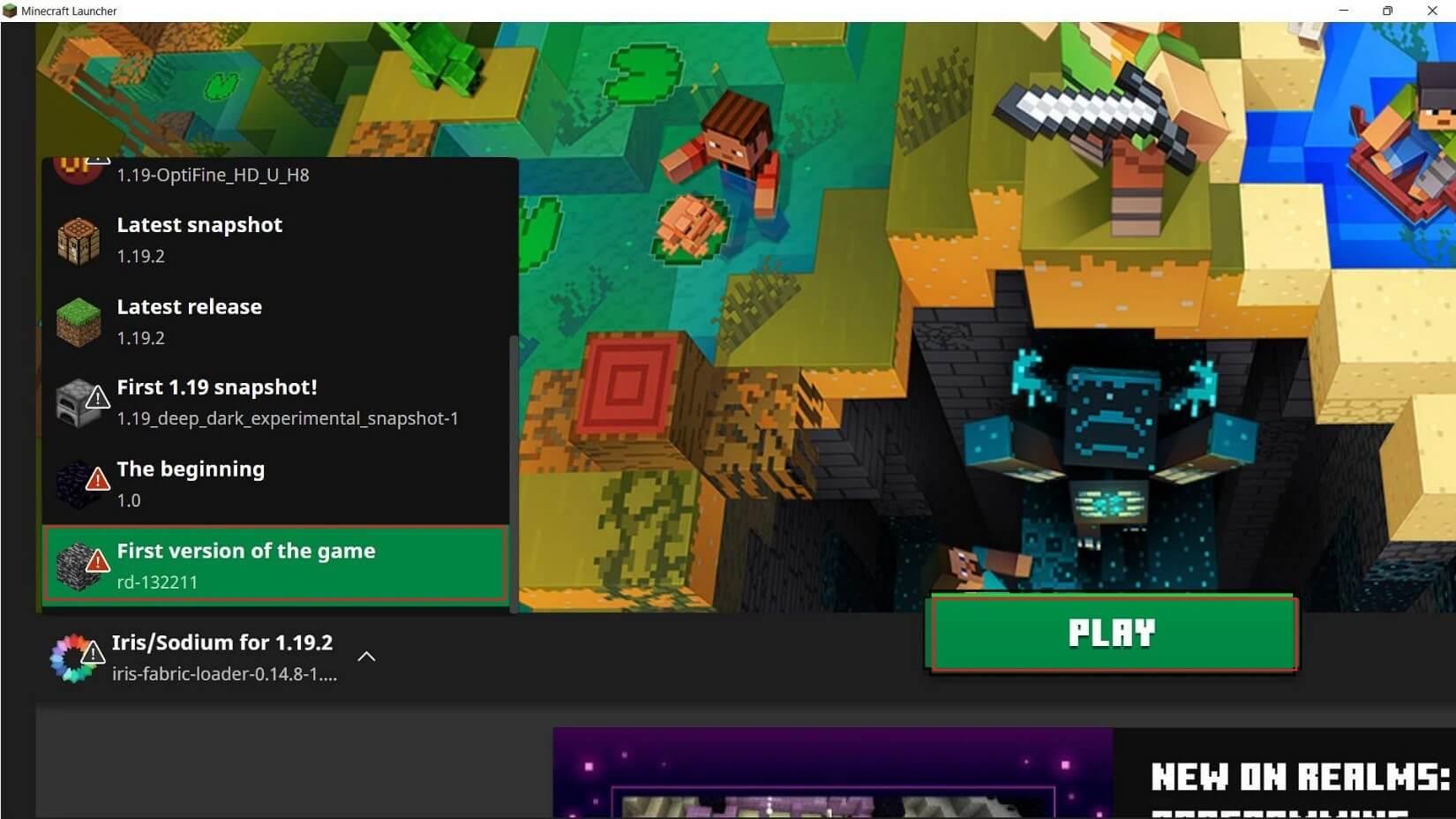
Vérifiez si vous rencontrez la même erreur dans l’ancienne version de Minecraft. Bien sûr, vous ne le ferez pas !
Lisez aussi : Corrigez « OpenGL Error 1281 » Minecraft de 9 manières simples
Solution 4 : vérifier la compatibilité des mods
Ce problème se produit généralement pour les utilisateurs de Minecraft qui ont installé des mods sur leurs systèmes. Lorsque les développeurs créent un mod pour Minecraft, ils le développent de manière à ce qu'il fonctionne sur une version de jeu spécifique et sur le lanceur de mod. Et si vous essayez d'exécuter le mod sur une version du jeu ou un lanceur de mod qui n'est pas conçu pour eux, vous serez confronté à ce problème.
Solution 5 : mettre à jour Java vers la dernière version
Si vous utilisez la version Java de Minecraft, il est important que Java soit à jour sur votre PC pour exécuter le jeu Minecraft sans aucune erreur. Pour mettre à jour Java, procédez comme suit.
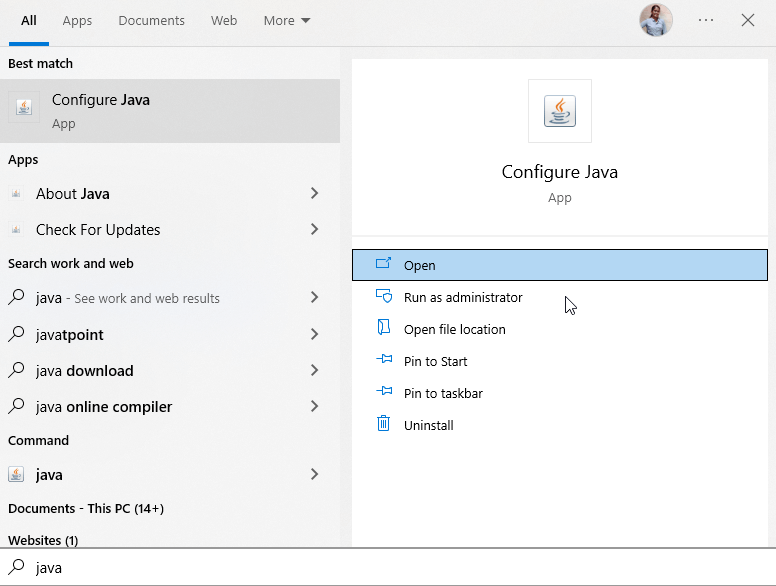
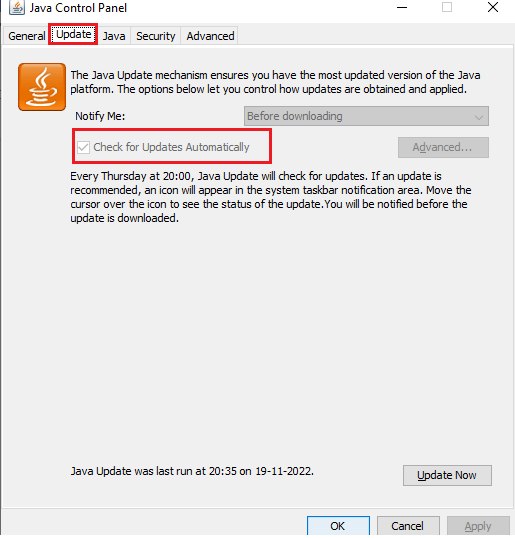
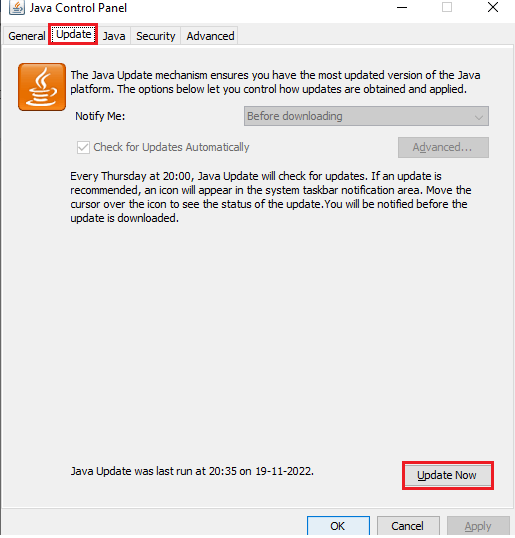
Relancez Minecraft et vous ne rencontrerez plus l'erreur maintenant.
Solution 6 : désactivez les shaders Minecraft
Les shaders dans Minecraft vous aident à changer complètement l'apparence du jeu, mais cela peut entrer en conflit avec quelques mods Minecraft. Ils consomment également beaucoup de ressources mémoire et CPU. Si vous avez activé les shaders dans votre jeu et que vous êtes confronté à l'erreur OpenGL : 1282 sur Minecraft, suivez ces étapes pour le désactiver.

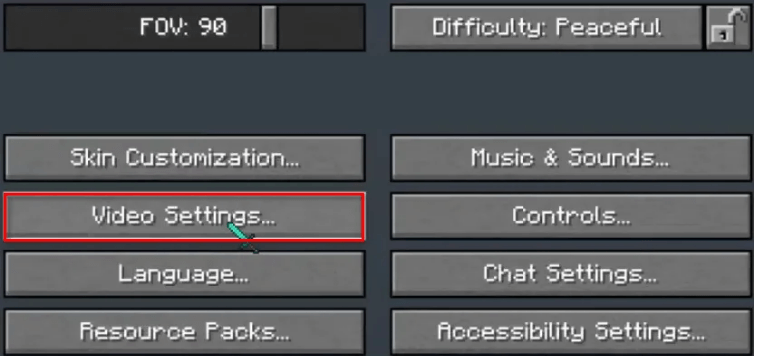
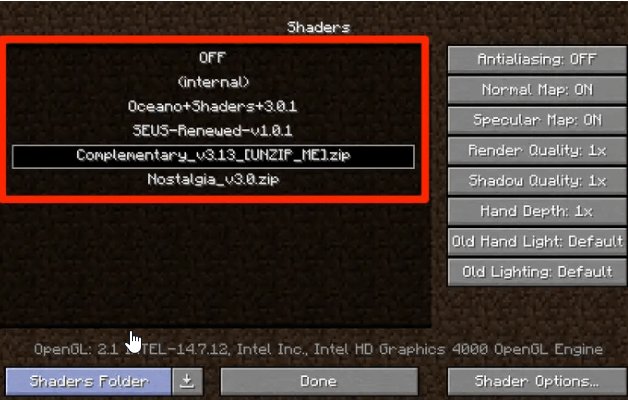
Solution 7 : désactiver les régions de rendu
Le paramètre de régions de rendu vous permet de restituer rapidement un terrain à une distance plus longue. Il vous permet de restituer une plus petite partie de la scène, comme si vous vous concentriez sur votre appareil photo. Comme cela nécessite des ressources CPU élevées, cela peut provoquer des conflits avec le jeu. Il est conseillé de désactiver cette fonctionnalité dans Minecraft comme indiqué ci-dessous.

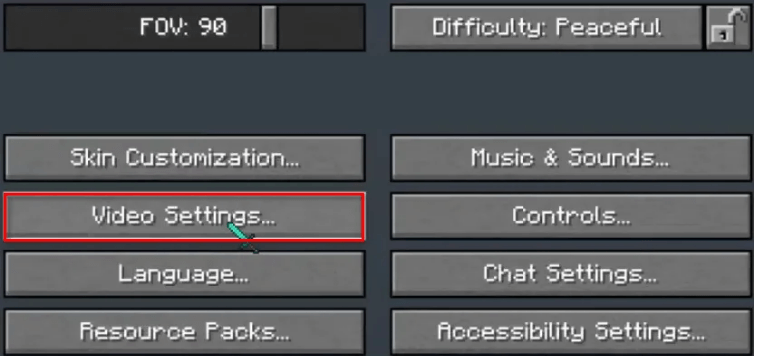
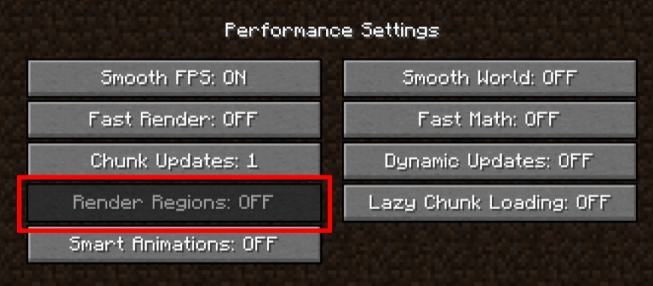
Pour vérifier si l'erreur est résolue maintenant ou non, relancez le jeu et l'erreur OpenGL ne se reproduira plus. Sinon, essayez ces méthodes de dépannage.
Solution 8 : mettre à jour OptiFine (version Java du jeu)
OptiFine n'est rien d'autre qu'un mod Minecraft avec une collection de paramètres personnalisables qui peuvent être utilisés pour améliorer les performances graphiques de n'importe quelle version Java de Minecraft. Il était auparavant utilisé pour améliorer les performances, mais il peut désormais améliorer l'apparence de Minecraft avec des graphiques et des effets vidéo. OptiFine doit être mis à jour vers sa dernière version pour éviter tout problème courant comme celui auquel nous sommes actuellement confrontés.
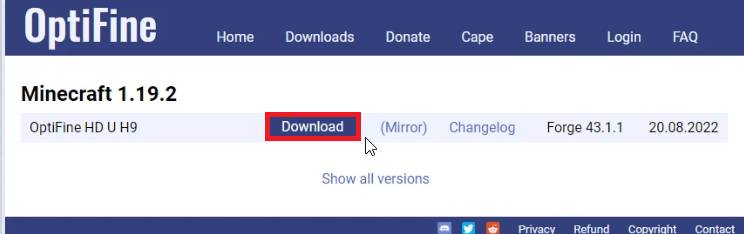
Solution 9 : vérifier les mises à jour des pilotes graphiques
Tous les processus graphiques de votre jeu Minecraft seront pris en charge par votre carte graphique intégrée ou installée sur votre PC. Pour répondre aux exigences du jeu, vous devez vous assurer que les cartes graphiques sont installées avec leur dernière version. Sinon, les instructions ci-dessous vous aideront.
Cependant, dans de nombreux cas, Windows ne parvient pas à détecter et à installer le dernier pilote compatible avec votre système. Donc, dans ce cas, installez le dernier pilote à l’aide de l’outil Driver Updater. Il s'agit d'un outil avancé qui, simplement en analysant une fois, détecte et met à jour l'ensemble des pilotes du système.
Fermez les fenêtres et redémarrez votre PC une fois que vous avez installé les derniers pilotes.
Solution 10 : réinstaller Minecraft
Si vous ne parvenez toujours pas à corriger l'erreur OpenGL 1282 dans Minecraft, le problème peut être dû aux fichiers de jeu corrompus. Dans ce cas, la réinstallation du jeu Minecraft peut fonctionner pour vous.
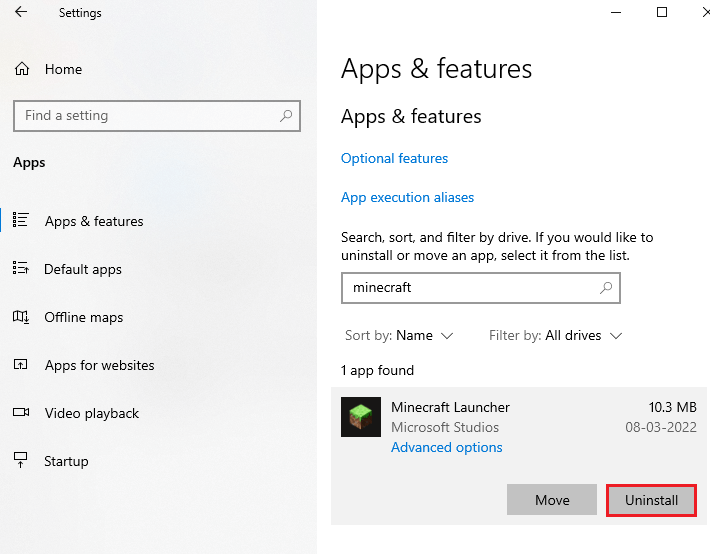
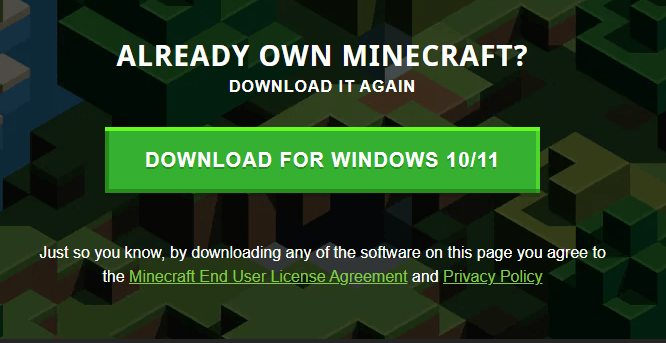
Si rien ne fonctionne, essayez de créer un ticket pour demander l'aide du support Minecraft.
Questions fréquemment posées
1 : Quelles sont les causes de l’erreur 1282 de Minecraft Opengl ?
L'erreur Minecraft OpenGL 1282 se produit en raison de fichiers DLL manquants, d'une incompatibilité de mods dans le jeu, d'un Java obsolète, d'une carte graphique obsolète, de paramètres de jeu inappropriés tels que les shaders, les régions de rendu, etc.
2 : Que signifie l’erreur OpenGL dans Minecraft ?
L'erreur OpenGL signifie un problème de rendu dans Minecraft et résulte de paramètres de jeu mal configurés.
Meilleur moyen d'optimiser les performances de votre jeu sur un PC Windows
Cela dynamise le jeu en optimisant les ressources système et offre un meilleur gameplay. Non seulement cela, mais il résout également les problèmes de jeu courants tels que les problèmes de retard et de faible FPS.
Conclusion
Il s’agit donc de l’erreur OpenGL 1282 dans Minecraft. Ici, j'ai fait de mon mieux pour répertorier les correctifs potentiels pour contourner l'erreur OpenGL 1282 (opération invalide) de Minecraft.
Après avoir suivi les solutions répertoriées, j'espère que l'erreur est résolue dans votre cas.
Bonne chance..!
Si le solde Google Play continue d
Résolvez l’erreur 94 Échec du chargement de Hulu sur un PC Windows 10 ou une Xbox One grâce à nos solutions efficaces pour corriger le code d
Apprenez à corriger le code d
Si vous avez une image, une vidéo ou un fichier qui accompagne une note, apprenez à les insérer facilement dans OneNote grâce à notre guide étape par étape !
Obtenez des solutions pour corriger l
Apprenez à citer des sources et à créer une bibliographie dans Google Docs de manière efficace. Suivez ces étapes simples pour améliorer la qualité de vos travaux.
Suivez ici tous les correctifs possibles pour résoudre l
Résolvez le problème lorsque les fonctionnalités de jeu ne sont pas disponibles pour le bureau Windows ou l
Découvrez comment exporter vos messages de chat Discord. Apprenez les meilleures méthodes, y compris l
Obtenez des détails complets sur l'erreur de tête d'impression manquante ou défaillante. Essayez les meilleurs correctifs pour résoudre l'erreur de tête d'impression manquante ou en échec de HP Officejet.
![[RESOLU] Comment corriger lerreur Hulu 94 sur Windows 10 et Xbox One ? [RESOLU] Comment corriger lerreur Hulu 94 sur Windows 10 et Xbox One ?](https://luckytemplates.com/resources1/c42/image-2767-1001202432319.png)
![[7 solutions testées] Correction du code derreur 0xc000017 sur Windows 10 [7 solutions testées] Correction du code derreur 0xc000017 sur Windows 10](https://luckytemplates.com/resources1/images2/image-8976-0408150639235.png)

![[RÉSOLU] Comment réparer Discord en changeant davatar trop rapidement ? [RÉSOLU] Comment réparer Discord en changeant davatar trop rapidement ?](https://luckytemplates.com/resources1/images2/image-5996-0408150905803.png)

![CORRIGÉ : Erreur de VIOLATION DE LICENCE SYSTÈME dans Windows 10 [10 CORRECTIONS FACILES] CORRIGÉ : Erreur de VIOLATION DE LICENCE SYSTÈME dans Windows 10 [10 CORRECTIONS FACILES]](https://luckytemplates.com/resources1/images2/image-4999-0408150720535.png)


![Correction de lerreur Tête dimpression manquante ou défaillante sur les imprimantes HP [8 astuces] Correction de lerreur Tête dimpression manquante ou défaillante sur les imprimantes HP [8 astuces]](https://luckytemplates.com/resources1/images2/image-2788-0408151124531.png)